При установке и первом запуске большинство приложений запрашивают разрешения на определенные действия — например, на отправку сообщений, просмотр фото или синхронизацию с вашей телефонной книгой.
Разберемся, на что влияют те или иные разрешения, как просмотреть, какие разрешения даны определенному приложению, а также изменить эти параметры.
Какие виды разрешений существуют?
Большинство мобильных приложений запрашивают доступ к следующим разрешениям:
- Календарь. Использует стандартный календарь и считывает все записи и пометки, оставленные в нем.
- Камера. Позволяет делать фотографии и снимать видео в приложении.
- Контакты. Просматривает список контактов с номерами и именами, синхронизирует данные с приложением.
- Телефон. Совершает вызовы и управляет ими — завершает, записывает, ставит на удержание.
- Список вызовов. Просматривает журнал звонков, а также может удалять оттуда записи.
- SMS. Просматривает и отправляет текстовые сообщения.
- Местоположение. Использует данные геолокации для определения текущего местонахождения.
- Микрофон. Записывает голос пользователя.
- Хранилище (Файлы и медиаконтент). Получает доступ к фотографиям, видео и другим файлам на устройстве.
Также существуют специфические типы разрешений — например, “Датчики на теле” и “Физическая активность”. Они позволяют отследить состояние организма, подсчитать количество пройденных за день шагов и получать информацию обо всей физической активности за день.
Разрешения приложений на Android
Настроить разрешения для приложений на Android-устройстве можно на версии ОС 6.0 и более поздних версиях. Это можно сделать как при установке, так и потом.
Узнать разрешения нового приложения
Перед тем, как устанавливать приложение, вы можете заранее узнать, какие разрешения нужны для его использования.
Это делается таким образом:
- Откройте приложение “Play Маркет”.
- Найдите нужное вам приложение.
- Промотайте страницу до раздела “Безопасность данных”.
- Нажмите на стрелочку или “Подробнее”.
Вы увидите список требуемых разрешений, а также какие данные передаются, как используются, какая информация собирается, и как обеспечивается безопасность.
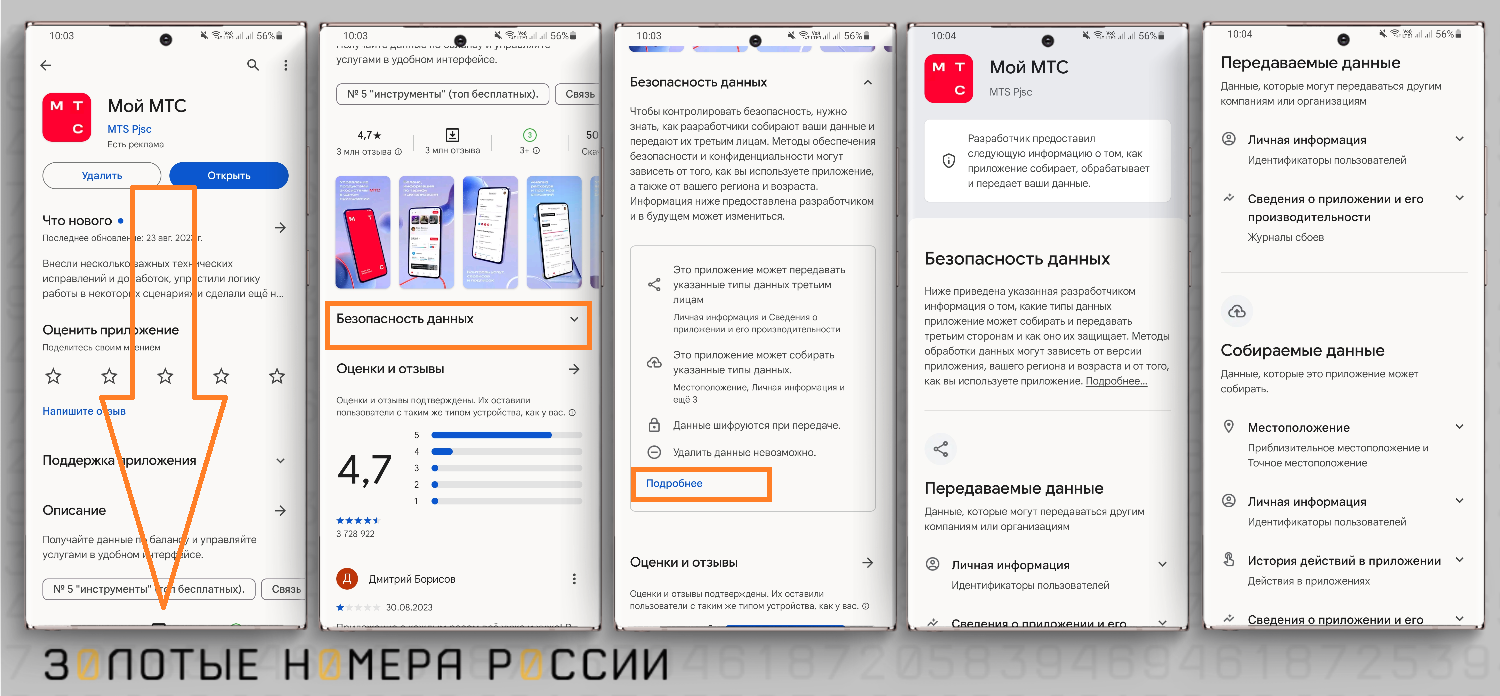
После, если вас все устраивает, можно устанавливать программу.
Посмотреть разрешение конкретного приложения
Для каждой программы, установленной на вашем устройстве, можно просмотреть список активных и требуемых разрешений.
Увидеть разрешения приложения можно так:
- Откройте приложение “Настройки”.
- Перейдите в раздел “Приложения”.
- Откройте нужное вам приложение. Если оно не отображается сразу, нажмите на пункт “Показать все приложения” или “Сведения о приложениях”.
- В окне приложения выберите пункт “Разрешения”.
Просмотрите список имеющихся разрешений. Чтобы изменить настройки, нажмите на нужный тип и выберите для него параметр “Разрешить” или “Отклонить”.

Если приложение запрашивает доступ к геопозиции, камере и микрофону устройства, выбор вариантов будет более обширным. Разрешение может работать в любом режиме, только в приложении, по запросу, а также быть полностью отключено.
Также можно активировать функцию “Удалять разрешения для неиспользуемых приложений”. Тогда, если вы не запускаете приложение и не пользуетесь тем или иным разрешением, оно выключится автоматически.
Проверить все приложения с одним разрешением
В настройках Android можно просмотреть разрешения как для отдельных приложений, так и для всех одновременно. Например, вы можете легко узнать, у каких программ есть доступ к вашим контактам или к камере.
Это делается следующим образом:
- Запустите приложение “Настройки”.
- Откройте вкладку “Конфиденциальность”.
- Перейдите в раздел “Диспетчер разрешений”.
- Выберите тип разрешения, который хотите просмотреть.
После этого в отдельном окне откроется список всех приложений, на которых активировано данное разрешение.
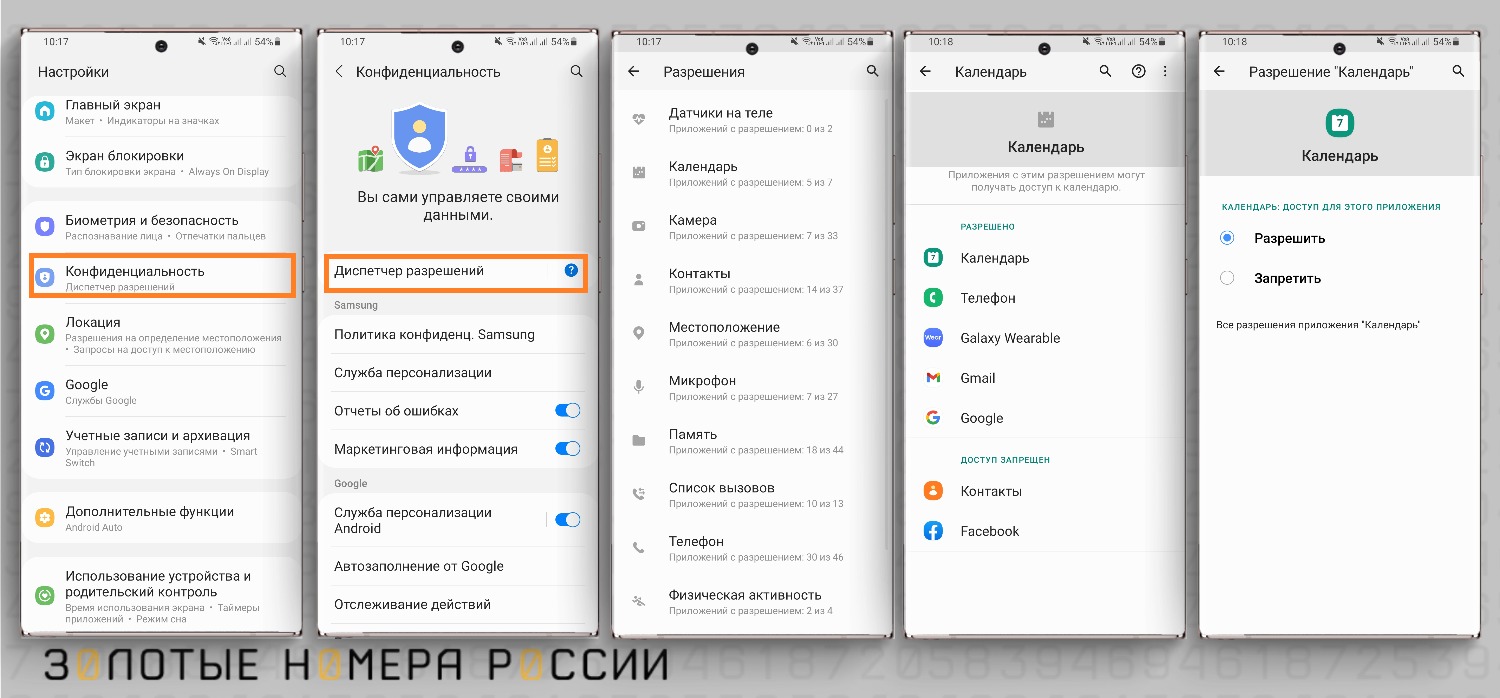
Чтобы отключить разрешение на том или ином приложении, нажмите на него и потяните ползунок в неактивное положение, или выберите “Запретить”.
Разрешения приложений на iOS
Все современные iPhone и iPad позволяют просматривать и редактировать разрешения после установки приложений. Как и в случае с Android, вы можете проверить разрешения для одного приложения или посмотреть все приложения, имеющие то или иное разрешение.
Проверка разрешений отдельного приложения
Чтобы узнать, какие разрешения активны в той или иной мобильной программе, выполните такие действия:
- Откройте меню “Настройки” на вашем устройстве.
- Прокрутите страницу вниз и запустите список приложений.
- Нажмите на нужное приложение, а после — на подпункт “Разрешения”.
В новом окне можно просмотреть список активных разрешений, а также включить или отключить все, что вы посчитаете нужным.
Просмотр всех приложений с одним разрешением
Если вас смущает какое-то одно разрешение, можно просмотреть все приложения, которые его используют, и быстро его убрать.
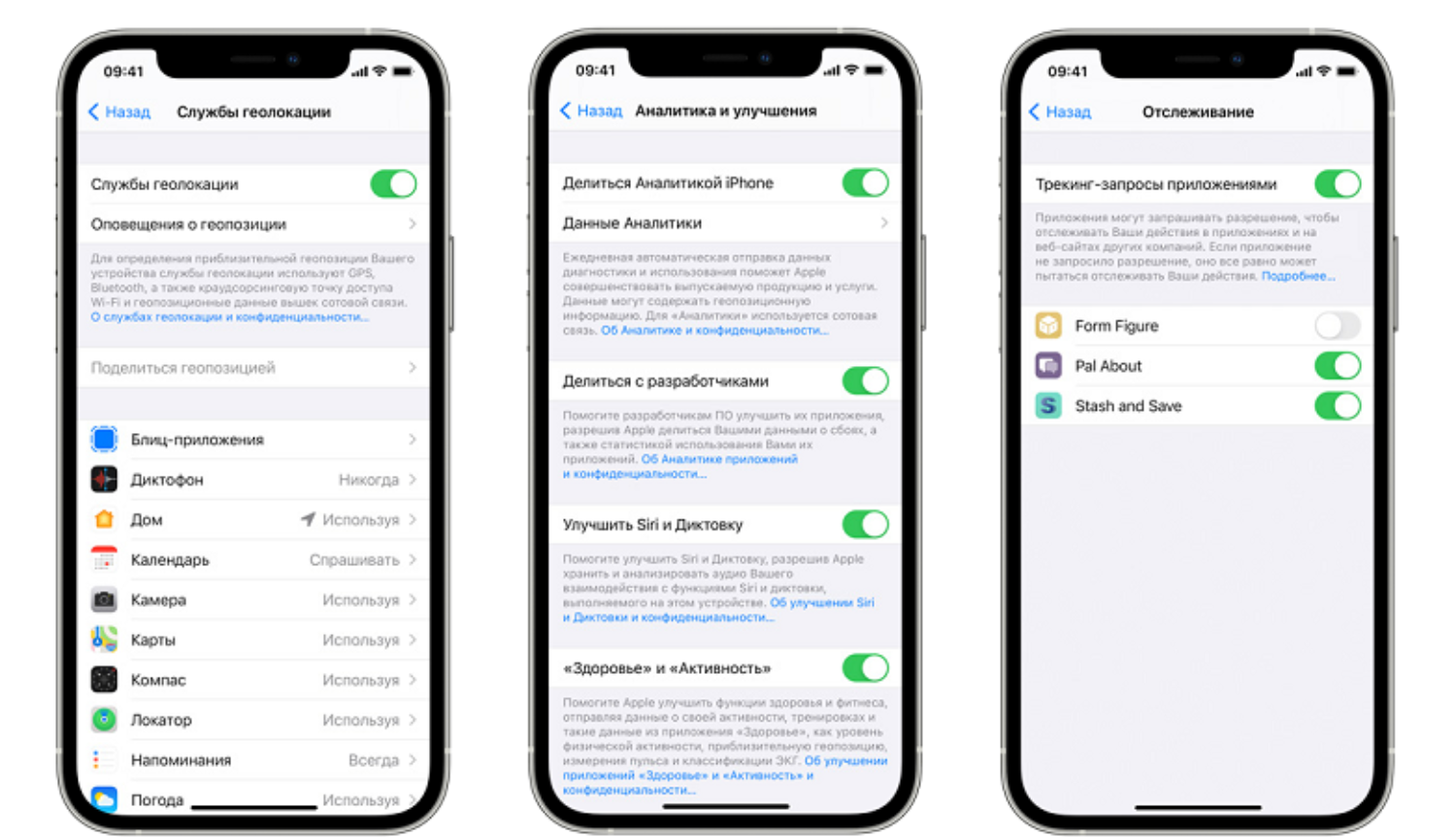
Для проверки всех приложений на то или иное разрешение на iOS выполните следующие действия:
- Откройте меню “Настройки” на вашем устройстве.
- Перейдите в раздел “Конфиденциальность и безопасность”.
- Выберите тип разрешения, который хотите проверить — например, “Календари” или “Фото”.
Вы увидите в списке все приложения, запросившие доступ для этого разрешения. Нажав на конкретное приложение, вы можете включить или выключить разрешение.
Резюме
Все приложения должны запрашивать разрешение на использование дополнительных функций — съемку фото и видео, запись голоса или считывание данных из телефонной книги.
И на Android, и на iOS разрешения можно проверить и отключить уже после установки того или иного приложения. Сделать это можно как для определенной программы, так и для группы приложений сразу.











